对话框取消
在现代软件开发中,对话框是用户界面的重要组成部分,它们用于向用户提供信息、请求输入或进行确认,有时我们需要取消对话框,以便用户可以退出当前操作或返回到上一个状态,本文将详细介绍如何实现对话框的取消功能。
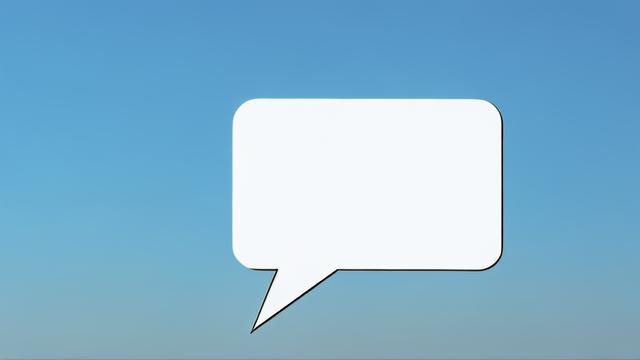
1. 对话框的基本概念
对话框是一种弹出窗口,通常包含标题、消息、按钮和其他控件,根据其用途和外观,对话框可以分为多种类型,如消息框、输入框、选择框等,对话框的主要目的是与用户进行交互,获取用户的反馈或执行特定操作。
2. 对话框的取消机制
对话框的取消机制是指当用户点击“取消”按钮时,对话框将关闭并返回到调用它的代码,为了实现这一功能,我们需要在对话框的代码中添加相应的逻辑,以下是一个简单的示例:
import tkinter as tk
from tkinter import messagebox
def on_cancel():
print("Dialog cancelled")
root.destroy()
root = tk.Tk()
root.withdraw() # 隐藏主窗口
dialog = messagebox.askokcancel("Confirm", "Do you want to proceed?")
if dialog:
print("Proceed")
else:
on_cancel()在这个示例中,我们使用了tkinter库创建了一个消息框对话框,当用户点击“OK”按钮时,程序将继续执行;当用户点击“Cancel”按钮时,程序将调用on_cancel函数,打印一条消息并关闭对话框。
3. 实现自定义对话框的取消功能
除了使用现成的对话框控件外,我们还可以实现自定义对话框,并在其中添加取消功能,以下是一个示例:

import tkinter as tk
class CustomDialog(tk.Toplevel):
def __init__(self, parent):
super().__init__(parent)
self.title("Custom Dialog")
self.geometry("300x200")
label = tk.Label(self, text="This is a custom dialog")
label.pack(pady=20)
ok_button = tk.Button(self, text="OK", command=self.on_ok)
ok_button.pack(side=tk.LEFT, padx=10, pady=10)
cancel_button = tk.Button(self, text="Cancel", command=self.on_cancel)
cancel_button.pack(side=tk.RIGHT, padx=10, pady=10)
def on_ok(self):
print("OK button clicked")
self.destroy()
def on_cancel(self):
print("Cancel button clicked")
self.destroy()
root = tk.Tk()
root.withdraw() # 隐藏主窗口
dialog = CustomDialog(root)
dialog.mainloop()在这个示例中,我们定义了一个CustomDialog类,继承自tk.Toplevel,这个类包含了一个标签和两个按钮:“OK”和“Cancel”,当用户点击“OK”按钮时,程序将打印一条消息并关闭对话框;当用户点击“Cancel”按钮时,程序也将打印一条消息并关闭对话框。
4. 归纳
对话框的取消功能是用户界面设计中的一个重要方面,通过合理地设计和实现对话框的取消机制,我们可以提高用户体验和应用的可用性,本文介绍了对话框的基本概念、取消机制以及如何实现自定义对话框的取消功能,希望这些内容对你有所帮助!
FAQs
Q1: 如何在对话框中添加多个取消按钮?
A1: 要在对话框中添加多个取消按钮,可以为每个按钮指定不同的命令函数。
import tkinter as tk
class CustomDialog(tk.Toplevel):
def __init__(self, parent):
super().__init__(parent)
self.title("Custom Dialog")
self.geometry("300x200")
label = tk.Label(self, text="This is a custom dialog")
label.pack(pady=20)
ok_button = tk.Button(self, text="OK", command=self.on_ok)
ok_button.pack(side=tk.LEFT, padx=10, pady=10)
cancel_button1 = tk.Button(self, text="Cancel 1", command=self.on_cancel1)
cancel_button1.pack(side=tk.LEFT, padx=10, pady=10)
cancel_button2 = tk.Button(self, text="Cancel 2", command=self.on_cancel2)
cancel_button2.pack(side=tk.RIGHT, padx=10, pady=10)
def on_ok(self):
print("OK button clicked")
self.destroy()
def on_cancel1(self):
print("Cancel 1 button clicked")
self.destroy()
def on_cancel2(self):
print("Cancel 2 button clicked")
self.destroy()
root = tk.Tk()
root.withdraw() # 隐藏主窗口
dialog = CustomDialog(root)
dialog.mainloop()在这个示例中,我们在对话框中添加了两个取消按钮:“Cancel 1”和“Cancel 2”,并为每个按钮指定了不同的命令函数,这样,当用户点击不同的取消按钮时,程序将执行不同的操作。
Q2: 如何更改对话框的默认焦点?
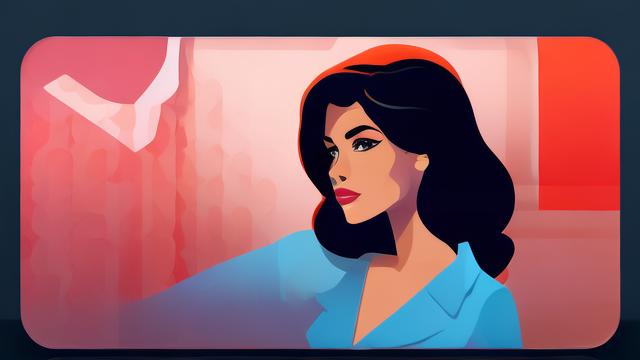
A2: 要更改对话框的默认焦点,可以使用focus_set方法设置焦点。
import tkinter as tk
class CustomDialog(tk.Toplevel):
def __init__(self, parent):
super().__init__(parent)
self.title("Custom Dialog")
self.geometry("300x200")
label = tk.Label(self, text="This is a custom dialog")
label.pack(pady=20)
ok_button = tk.Button(self, text="OK", command=self.on_ok)
ok_button.pack(side=tk.LEFT, padx=10, pady=10)
cancel_button = tk.Button(self, text="Cancel", command=self.on_cancel)
cancel_button.pack(side=tk.RIGHT, padx=10, pady=10)
# 设置默认焦点为OK按钮
ok_button.focus_set()
def on_ok(self):
print("OK button clicked")
self.destroy()
def on_cancel(self):
print("Cancel button clicked")
self.destroy()
root = tk.Tk()
root.withdraw() # 隐藏主窗口
dialog = CustomDialog(root)
dialog.mainloop()在这个示例中,我们将默认焦点设置为“OK”按钮,这样,当对话框显示时,光标将自动聚焦在“OK”按钮上。
以上就是关于“对话框取消”的问题,朋友们可以点击主页了解更多内容,希望可以够帮助大家!